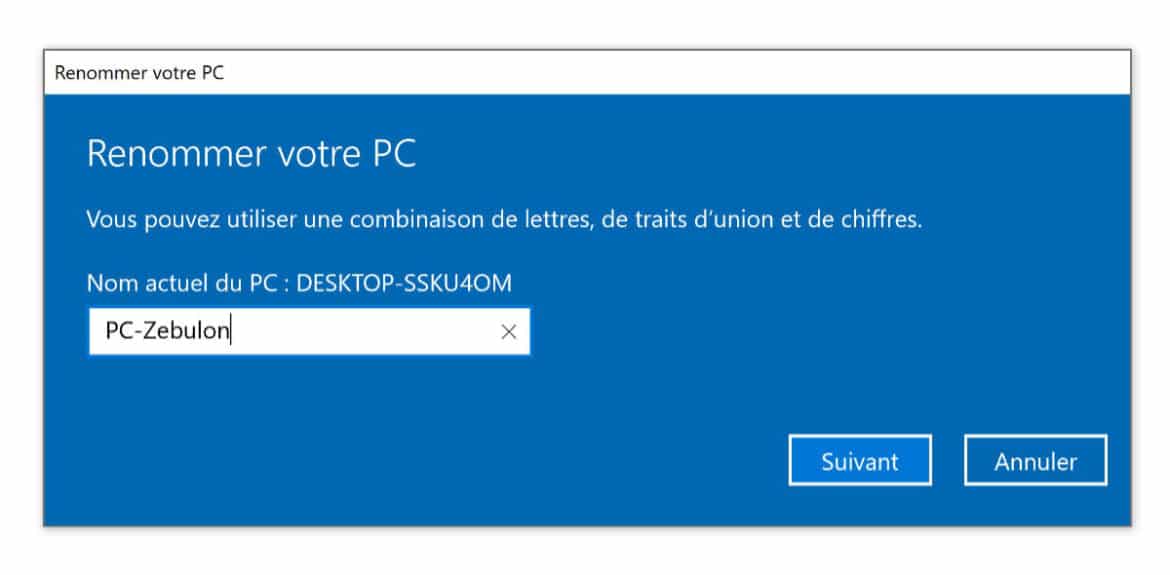Lors de l’installation de son PC, Windows 10 attribue automatiquement un nom à votre ordinateur. Généralement, celui-ci est sous la forme “DESKTOP-” suivi d’une chaîne de 7 caractères. Il s’agit du nom qui sera visible sur votre réseau. Si plusieurs machines y sont présentes, le moins que l’on puisse dire est que ce nommage n’est pas très parlant. Il est alors difficile de reconnaître chaque ordinateur visible sur le réseau. Cette situation peut être embêtante pour un partage de proximité. Nous allons voir ici comment renommer votre ordinateur sur un réseau.
- Cliquez sur Démarrer puis Paramètres.
- Allez ensuite dans Système.
- Dans la colonne de gauche, cliquez tout en bas sur À propos de.
- Sous les spécifications de l’appareil, cliquez sur le bouton Renommer ce PC.
- Dans la fenêtre qui vient de s’ouvrir, saisissez le nom de votre choix dans le champ puis cliquez sur le bouton Suivant.
- Cliquez sur le bouton Redémarrer maintenant afin que la modification soit prise en compte de suite. Sinon, choisissez Redémarrer plus tard.
A noter que vous n’êtes pas totalement libre de choisir le nom de votre choix. Vous devez uniquement utiliser une combinaison de lettres majuscules ou minuscules, de traits d’union et de chiffres. De même, bien que les minuscules soient reconnues, elles seront transformées en majuscules dans votre environnement réseau :

Comme nous venons de le voir, changer le nom de son ordinateur est très simple 😉